
チャレンジタッチ3をAndroid化&感想(重要な訂正、追記あり)
いつも使っているタブレットはチャレンジタッチをAndroid化したものです。
たくさんAndroid化の方法を書いているサイトはあるので、メインタブレットとして使っている感想とかも書いてみます。
おれのチャレンジタッチのスペックは
・チャレンジタッチ3
・Android7
・ビルド番号01.06.000
です。 端末によって、開発者向けオプションがパスワードがかかってて使えなかったりするそうなので、ビルド番号が違ったり、チャレンジタッチ2だったらここで紹介する方法だとできないかもしれません。
コマンドプロンプトを使うところも紹介します。
必ず、解約している端末を使用してください。
(できるだけ写真を増やして行きます。改造済みのタブレットでnoteをかいているので、初期化手順などの写真は載せられません)
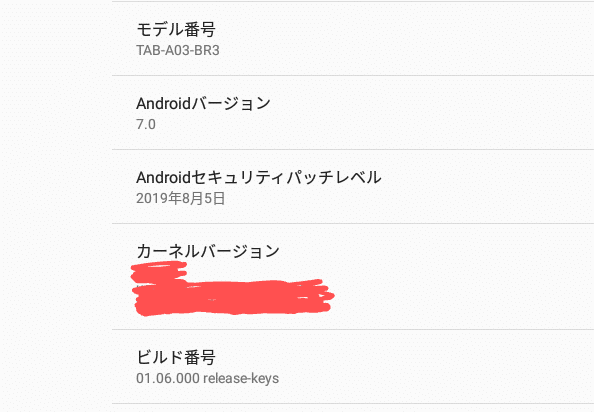
1.チャレンジタッチを工場出荷状態に戻す
1の手順が終われば、ブラウザが使えるようになり、TwitterやYouTubeも見れます。
①タブレットの電源を落とす
②ホームボタンと電源ボタンを同時に長押しし、「システム復旧モードに入 ります」と出たら、ホームボタンと電源ボタンから手を離し、ホームボタンだけ再度長押しします。
③「工場出荷状態に戻しますか?」と表示されたら、音量調節ボタンではいを選択し、電源ボタンで決定します。
④ ③のあと電源が落ちるので、電源を入れます。
⑤起動したら、6つの点が◯の中にあるマークをタッチし、設定を開きます。
⑥Wi-Fiに接続してください。
⑦ビルド番号を7回タッチし、開発者向けオプションを有効にします。
(何回かタッチすると、あと何回でデベロッパーになりますとカウントしてくれました)
⑧USBデバッグをONにしてください。
(コマンドを使った改造をしない場合はONにしなくていいです)
スリープモードをONにしないや30分操作しなかったときとかにしておいたほうが、途中で画面が消えなくて作業しやすいです。
⑨タブレット情報から法的情報を開き、そこからオープンソースライセンスを開き、黒文字が出てくるまでスクロールします。
黒文字を長押しし、ウェブ検索を押してください。
これで、ブラウザが使えるようになりました!
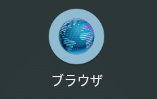
しかし、ブラウザの性能が低いので開けないサイトもありました。(NetflixやABEMAも開けませんでした)YouTube、Twitterなどは問題なく使えます。
Netflixをブラウザで開いたらこのように表示されました。

2.アプリをインストールする
余裕で2、3時間かかります(笑)
SDK Platform-Toolsをパソコンにインストールします。
下記のURLからダウンロードできます。
インストールの方法は下記URLを参考にしてください。
おれにとってこの作業が一番難しかったです。
パソコンとタブレットをminiUSBケーブルで接続し、USBデバッグを許可してください。
コマンドに「adb devices」と入力し、「◯◯◯◯◯device」と反応があれば、OKです。
コマンドに「adb shell settings put secure install_non_market_apps 1」と入力し、何も反応がなければOKです。
上記サイト参考
ブラウザから、「Nova launcher apk」と検索し、ダウンロードします。
Apk pureでアプリをダウンロードできます。
Chromeを入れたら、Netflixも開けました!
12月に契約しようと思っているのですが、100円値上がりしてました(泣)
3.使えるアプリについて(訂正あり)
YouTubeやNetflixはアプリでは動きませんでした。Netflixもブラウザで見れそうです。NetflixやAmazonprimeは、Widevineという著作権保護に必要なシステムが入っていないと視聴できません。チャレンジタッチにはそれが入っていないのでNetflixを始めとする動画配信サイトはチャレンジタッチでは見ることができません。
ApkPureで、お使いのデバイスに最適化していないと出たら「アプリ名apk Android7」と検索したら、Android7用のApkファイルがダウンロードできます。
プリインストールアプリを使わないなら、コマンドで強制的に削除してもいいかもしれません。ストレージが空きます。
システムに関わるアプリを削除したらタブレットが文鎮化するので気をつけてください(経験済、工場出荷状態に戻して回復しました)
俺の場合、コマンドを使ってアプリを削除したらタブレットを再起動したときに文鎮化しました。おすすめできません。
入れたほうがいいアプリ(追記)
チャレンジタッチをできるだけ普通のAndroidタブレットにするには、入れたほうがいいアプリがあります。
・Gboad
チャレンジタッチにもともと搭載されているキーボードはAndroid感が薄く、変換予想が、gboadより弱い印象です。
https://apkpure.com/jp/gboard-the-google-keyboard/com.google.android.inputmethod.latin
・PDFリーダー
アプリをインストールしないと、チャレンジタッチでPDFが開けません。
https://apkpure.com/jp/adobe-acrobat-reader-edit-pdf/com.adobe.reader
・ChromeやEdgeなどのブラウザ
プリインストールのブラウザでは、開けないサイトがあったり、ダークモードなどカスタマイズできません。
Chrome
https://apkpure.com/jp/google-chrome-fast-secure/com.android.chrome
Edge
https://apkpure.com/jp/microsoft-edge-preview/com.microsoft.emmx
firefox
https://apkpure.com/jp/firefox-fast-private-browser/org.mozilla.firefox
Nova launcherなどのホームアプリ
ホームアプリをインストールしないと、アプリをホーム画面に表示できません
https://apkpure.com/jp/nova-launcher/com.teslacoilsw.launcher
電源を入れたときにパスワードを入れる事ができるアプリ
なぜかわかりませんが、チャレンジタッチはスワイプでロック解除しかできないので、パスワードでタブレットを守りたい場合は入れてみるといいかもしれません。俺はこれを使っています。(他にも試しましたがこれが一番使いやすかったです)
https://apkpure.com/jp/lock-screen-keypad-passcode/keypad.locker.wallpaper.lockscreen
他にも壁紙が選べました。PINだけでなくパターンも選べるようです。
(タブレット見る暇あんなら勉強せろは、マジでタブレット見る暇あるなら勉強しないといけないので書いています。効果はあまりないようです)
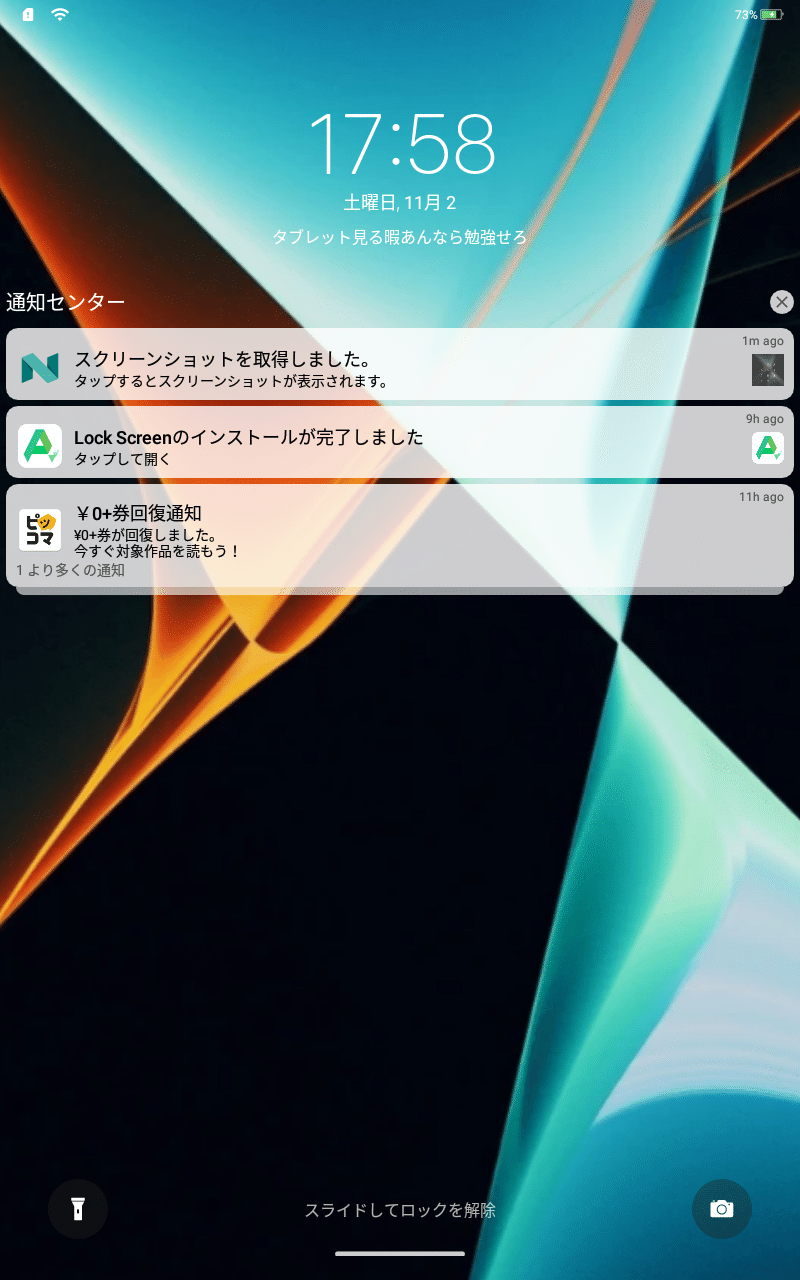

(あったら便利なアプリ)
・Spike
Gメールなどをチャット表示してくれます。
チャレンジタッチで使ったら、開発者サービスが無いから使えないよ的な警告がでてきますが、OKを押したら問題なく使えています。
普通にウザいです

・アプリストア
4.メリット
・タブレット購入費用0で使えなくはないタブレットが手に入ること
・タブレットを再利用できる
・大画面で動画視聴ができる(解像度も個人的にはそこまで気にならない)
5.デメリット
・学習用タブレットなので普通のAndroid使用が想定されていないため、性能が低い、ストレージやメモリの容量が少ない
・抵抗膜方式タッチパネルなので、1点からのタッチにしか対応していなかったり、タッチ感度が悪い
・タイプcやMicroUSBがないため、少し不便

6.おれのチャレンジタッチAndroid活用法
・ウィジェットアプリを入れて、ホーム画面をカスタマイズ
ちょっとダサくて寂しいが、、、
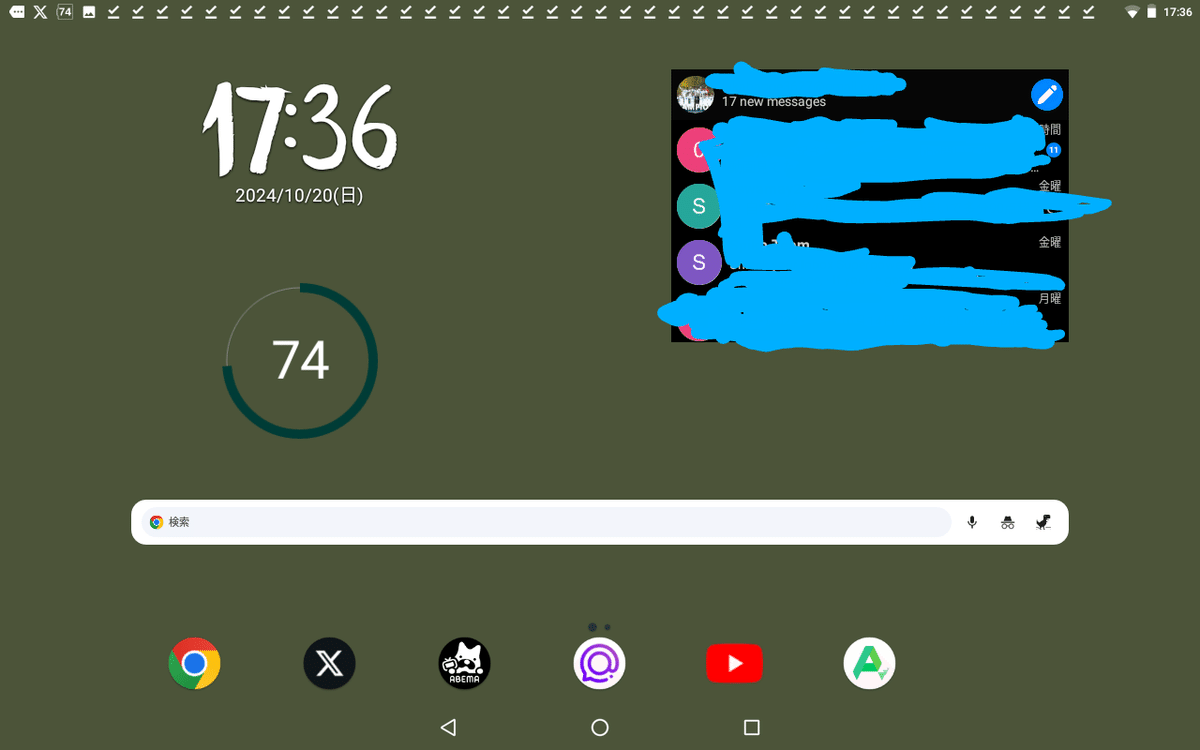
Apkの最低Androidバージョンを下げる方法があるらしいので、dynamic spotとかを入れて見ようと思ってます
・調べ物も、大画面で見やすいです。
まとめ
多くのサイトにも書いている通り、改造は自己責任でお願いします。
また、Google開発者サービスが使えないので、一部Googleアプリが使えません。(Chromeは使えます)
それ以外は、結構Androidタブレットになりました。
ホーム画面のウィジェットに、スタートと書かれたやつは押さないでください。(興味本位でスタートを押したらアプリが全て消え、コマンドで許可した身元不明のアプリのインストールができなくなります。本当に悲しかったです。)setupwizardは削除したほうがいいかもしれません。setupwizardは触れないようにしましょう。
noteのAndroid7対応Apkを見つけられなかったので、見つけた方はコメントお願いしますm(_ _)m
最後まで読んでくれて、ありがとうございました!
